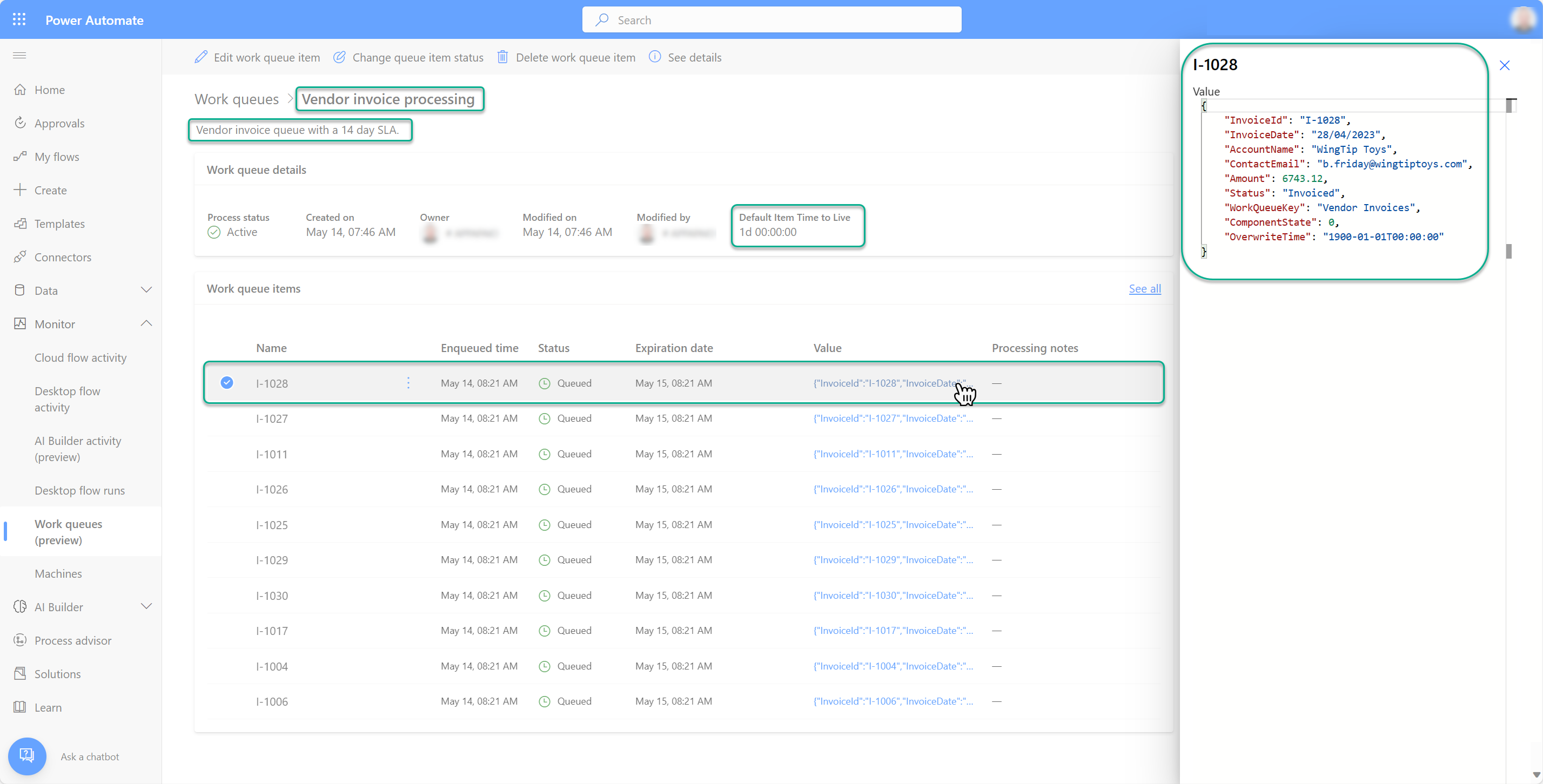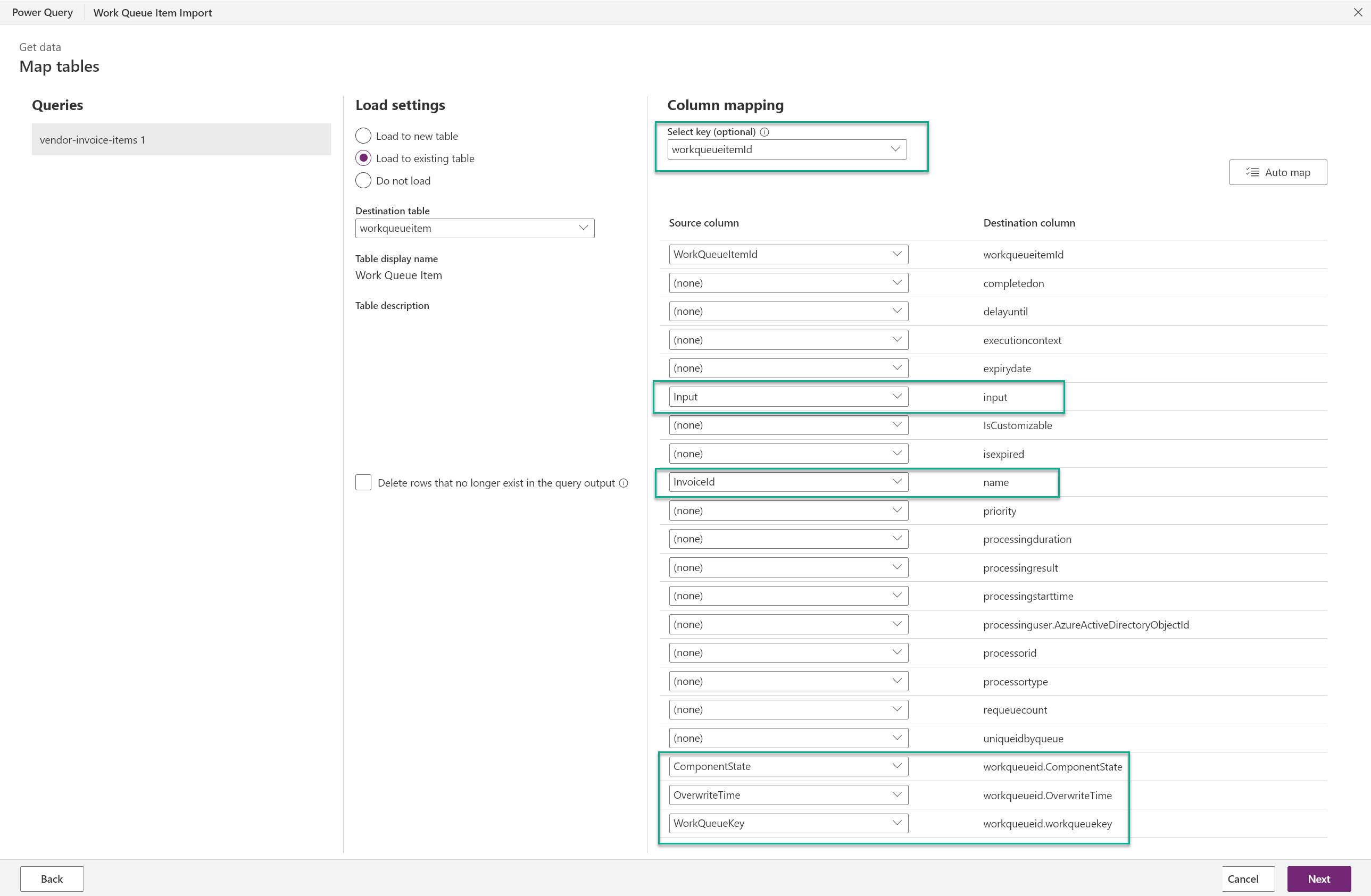Hromadný import dat pracovní fronty
Power Automate a pracovní fronty jsou nedílnou součástí Power Platform, proto můžete snadno zefektivnit procesy správy dat. Sada dostupných nástrojů je komplexní, od vysoce optimalizovaných průvodců pro koncové uživatele až po výkonné cloudové služby ETL a dokonce možnosti profesionálního kódování. Ať už jste podnikový uživatel, IT profesionál nebo vývojář, můžete najít ten správný nástroj pro snadné a efektivní vytváření nebo hromadné nahrávání dat.
Komplexní možnosti hromadného importu
Zde je úplný seznam možností správy dat a hromadného importu, ze kterých si můžete vybrat.
Použití cloudového toku s akcí konektoru Dataverse – Nová akce Přidat řádek pro přidání jednoho nebo více řádků do tabulek Pracovní fronty a Položky pracovní fronty.
Používání možností hromadného importu Microsoft Dataverse
- Import pomocí konektoru – Podpora transformace dat s Power Query a připojení k mnoha různým zdrojům, jako je Excel, Azure, SQL Server, CSV, JSON, XML, Text, OData a další.
- Import z Excelu nebo CSV – Podpora souborů Excel a CSV s ověřováním dat a prostředí pro vizuální mapování.
Používání datových toků Power Platform s výkonnými cloudovými službami ETL.
Přidávání položek pracovní fronty s cloudovým tokem a konektorem Dataverse
Přejděte na Power Automate a přihlaste se svými přihlašovacími údaji.
V levé nabídce vyberte Moje toky.
Na panelu nástrojů vyberte + Nový tok a poté vyberte Okamžitý cloudový tok.
Zadejte Název toku a poté vyberte možnost Ručně aktivovat tok.
Vyberte Vytvořit.
Jakmile se otevře návrhář toků, vyberte + Nový krok, a vyberte konektor Microsoft Dataverse.
V seznamu akcí vyberte Přidat nový řádek.
Následující zvýrazněná pole představují minimální pole potřebná pro přidání položek do pracovní fronty.
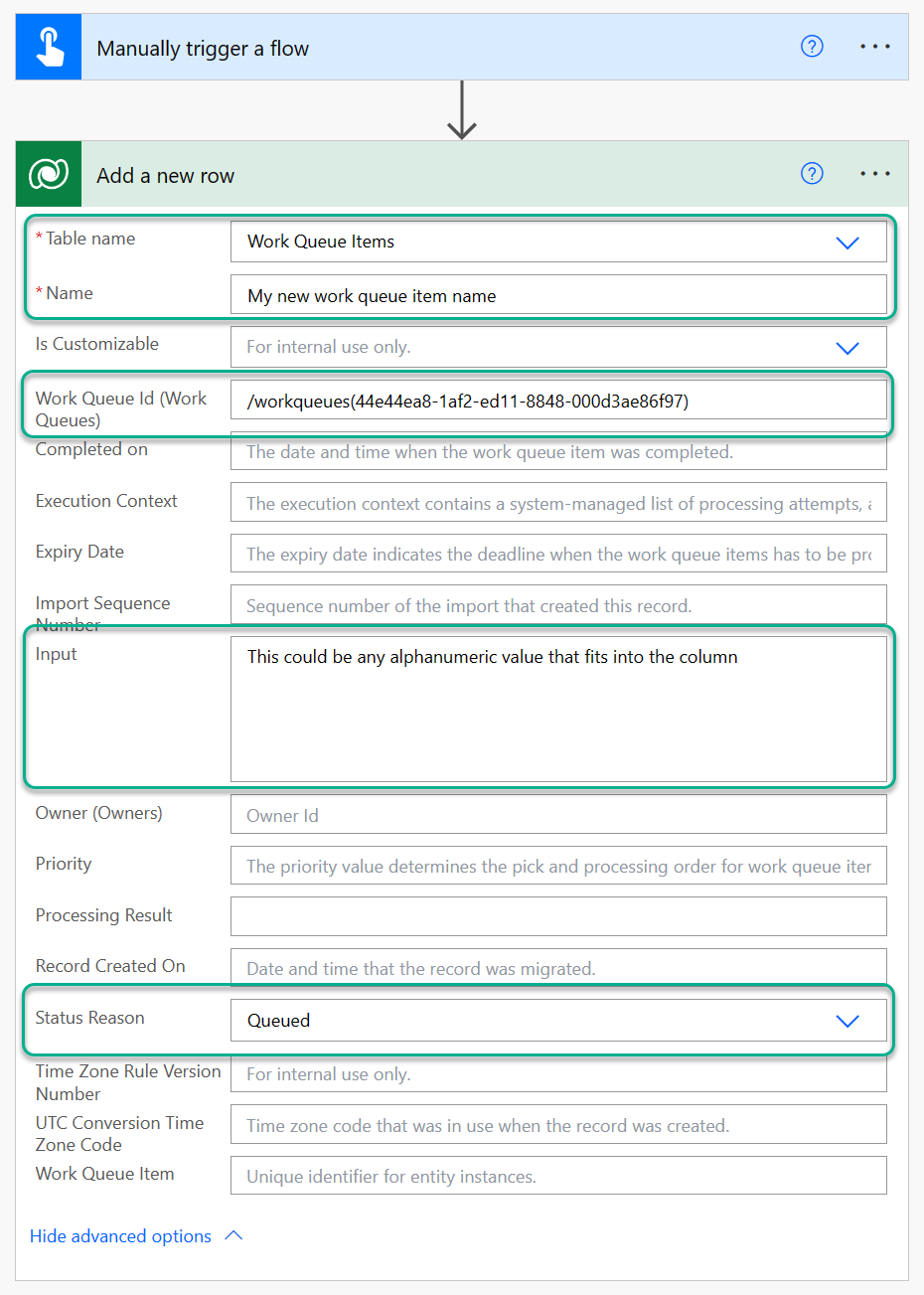
Při použití akce konektoru Dataverse Přidat nový řádek se očekává, že při odkazování na nadřazený záznam bude dodržen určitý vzor. Příklad tohoto vzoru lze vidět v poli „ID pracovní fronty (pracovní fronty)“, které používá ID pracovní fronty (Guid) k odkazování na nadřazenou pracovní frontu, například
/workqueues(44e44ea8-1af2-ed11-8848-000d3ae86f97).Vyberte Uložit a pro tok použijte možnost Testovat.
Přejděte na stránku podrobností pracovní fronty, kterou jste specifikovali v akci, a potvrďte, že byla přidána nově vytvořená položka pracovní fronty.
Kurz: Importujte pracovní frontu a položky ze souboru CSV
Tento kurz ukazuje obě zmíněné možnosti hromadného importu Dataverse pro import pracovní fronty spolu s jejími přidruženými položkami pracovní fronty, což jsou v tomto příkladu faktury dodavatele.
Poznámka:
Zatímco nejjednodušší a nejpřímější způsob, jak vytvořit pracovní fronty, je přes portál Power Automate, jak je popsáno v části Vytvoření pracovní fronty, zahrnuli jsme také kroky importu z pracovní fronty, abychom demonstrovali také přístup import z Excelu nebo souboru CSV.
Důležité
Ukázková data CSV pro tento výukový program obsahují tři speciální sloupce: workqueuekey, componentstate a overwritetime spolu s jejich hodnotami. Pole componentstate a overwritetime mají obvykle výchozí hodnoty 0 a 01/01/1900 00:00. Výchozí hodnota pole workqueuekey je Guid a generuje se automaticky, když vytvoříte pracovní frontu prostřednictvím portálu Power Automate. Pokud však vytvoříte pracovní frontu prostřednictvím souboru importu (jako v tomto příkladu) nebo pomocí konektoru Dataverse v cloudových tocích, můžete zadat popisnější klíč pracovní fronty, například Vendor Invoices. Tato pole jsou součástí záznamu pracovní fronty a musí být zahrnuta v každém importu. Chcete-li zobrazit jejich hodnoty, přejděte na Power Apps a v části Tabulky vyhledejte Pracovní fronta.
Předpoklady
- Prémiová licence Power Automate nebo Power Apps
- Některé části tohoto kurzu vyžadují přístup k OneDrive pro firmy
Fáze 1/3: Vytvoření ukázkových souborů
Vytvořte místní soubor s názvem vendor-invoice-queue.csv a vložte do něj následující text:
defaultitemtimetoliveinminutes,description,name,prioritytype,overwritetime,componentstate,workqueuekey,workqueuetype 1440,Vendor invoice queue with a 14 day SLA.,Vendor invoice processing,Fifo,01/01/1900 00:00,0,Vendor Invoices,Work QueueUložte soubor.
Vytvořte další soubor s názvem vendor-invoice-items.csv a vložte do něj následující řádky:
WorkQueueItemId,InvoiceId,InvoiceDate,AccountName,ContactEmail,Amount,Status,WorkQueueKey,ComponentState,OverwriteTime 653d9256-a217-4742-8cfc-f7d0a4a0f902,I-1001,01/04/2023,Fabrikam,invoicing@fabrikam.com,4232.16,Paid,Vendor Invoices,0,01/01/1900 00:00 01634ba7-93bf-4aa6-85f7-15a4d6cb3b20,I-1002,02/04/2023,Litware Inc.,adixon@litware.com,2455.00,Paid,Vendor Invoices,0,01/01/1900 00:00 6fa8c944-5400-4db6-af6d-2f18d8b74bed,I-1003,03/04/2023,Proseware Inc.,lrobbins@proseware.com,7458.98,Paid,Vendor Invoices,0,01/01/1900 00:00 683be530-017f-48a7-899b-c7390836fc37,I-1004,04/04/2023,Tailspin Toys,p.gupta@tailspintoys.com,5237.26,Paid,Vendor Invoices,0,01/01/1900 00:00 daedf721-40e8-40a0-b6f9-e332e90c1187,I-1005,05/04/2023,WingTip Toys,b.friday@wingtiptoys.com,2230.99,Invoiced,Vendor Invoices,0,01/01/1900 00:00 64d6dbbb-52a8-47b1-8587-b791ae7e612a,I-1006,06/04/2023,Fabrikam,invoicing@fabrikam.com,1253.78,Paid,Vendor Invoices,0,01/01/1900 00:00 688e12f2-6528-43b1-ae36-d31214fad7dd,I-1007,07/04/2023,Proseware Inc.,lrobbins@proseware.com,3345.87,Paid,Vendor Invoices,0,01/01/1900 00:00 36ecf154-9cc4-43aa-aaa6-2b3e6807d6d2,I-1008,08/04/2023,Tailspin Toys,p.gupta@tailspintoys.com, 967.45 ,Paid,Vendor Invoices,0,01/01/1900 00:00 7404787b-e9c1-49fc-90cf-c1f3372d2577,I-1009,09/04/2023,WingTip Toys,b.friday@wingtiptoys.com,1437.75,Paid,Vendor Invoices,0,01/01/1900 00:00 53970b80-b23e-46e5-afb4-9f6f6f46c365,I-1010,10/04/2023,Fabrikam,invoicing@fabrikam.com,1687.43,Paid,Vendor Invoices,0,01/01/1900 00:00 41cf9fd8-c98f-4dea-be0a-ff70bc9c74b9,I-1011,11/04/2023,WingTip Toys,b.friday@wingtiptoys.com,2854.67,Paid,Vendor Invoices,0,01/01/1900 00:00 95ea6270-6efe-476f-a86c-892483242532,I-1012,12/04/2023,Litware Inc.,adixon@litware.com,6743.12,Invoiced,Vendor Invoices,0,01/01/1900 00:00 c639cd8c-b603-4a30-9659-30de6e333c2f,I-1013,13/04/2023,Fabrikam,invoicing@fabrikam.com,2997.12,Invoiced,Vendor Invoices,0,01/01/1900 00:00 9dcefd8a-f4cf-4592-b179-1e1bdfa808b4,I-1014,14/04/2023,Proseware Inc.,lrobbins@proseware.com, 843.76 ,Invoiced,Vendor Invoices,0,01/01/1900 00:00 4775f771-4168-46ca-9e10-5957c15e4145,I-1015,15/04/2023,Fabrikam,invoicing@fabrikam.com,1349.24,Invoiced,Vendor Invoices,0,01/01/1900 00:00 5450ea15-1a69-4692-b083-ba1ac0e8cb6e,I-1016,16/04/2023,Tailspin Toys,p.gupta@tailspintoys.com, 367.13 ,Invoiced,Vendor Invoices,0,01/01/1900 00:00 c7718c58-8b9c-4915-b9d7-f067ceac726b,I-1017,17/04/2023,Litware Inc.,adixon@litware.com,3984.54,Invoiced,Vendor Invoices,0,01/01/1900 00:00 ab1c46f8-6de2-4583-b0ba-0959a962e8f1,I-1018,18/04/2023,Fabrikam,invoicing@fabrikam.com,1943.89,Uninvoiced,Vendor Invoices,0,01/01/1900 00:00 9d5b0ab6-1cb0-40b8-af91-326417843eee,I-1019,19/04/2023,Proseware Inc.,lrobbins@proseware.com,2853.39,Paid,Vendor Invoices,0,01/01/1900 00:00 154d6965-1a4c-49c3-96e2-ce94f5bc92f1,I-1020,20/04/2023,Fabrikam,invoicing@fabrikam.com,8764.14,Paid,Vendor Invoices,0,01/01/1900 00:00 b5ff78f0-c3d7-4da0-b233-9cdbc0798f7c,I-1021,21/04/2023,Litware Inc.,adixon@litware.com, 643.68 ,Paid,Vendor Invoices,0,01/01/1900 00:00 816463ca-4ecd-4433-b56c-7d16df6a9fe0,I-1022,22/04/2023,Proseware Inc.,lrobbins@proseware.com,4232.16,Invoiced,Vendor Invoices,0,01/01/1900 00:00 2d1e88b7-f4f7-4885-98f0-f56e33218291,I-1023,23/04/2023,Tailspin Toys,p.gupta@tailspintoys.com,3345.87,Invoiced,Vendor Invoices,0,01/01/1900 00:00 338d57d0-f869-4707-b817-f9d1bbd9ed92,I-1024,24/04/2023,WingTip Toys,b.friday@wingtiptoys.com,3345.87,Invoiced,Vendor Invoices,0,01/01/1900 00:00 67b2184d-8a3a-40e8-8647-298852529070,I-1025,25/04/2023,Fabrikam,invoicing@fabrikam.com,3345.87,Invoiced,Vendor Invoices,0,01/01/1900 00:00 475b5afa-5c21-427e-af32-d4af33a018c2,I-1026,26/04/2023,Proseware Inc.,lrobbins@proseware.com,6743.12,Invoiced,Vendor Invoices,0,01/01/1900 00:00 23b08df8-49de-475d-96c6-894880d6d2ad,I-1027,27/04/2023,Tailspin Toys,p.gupta@tailspintoys.com,4232.16,Invoiced,Vendor Invoices,0,01/01/1900 00:00 2a3425b7-3e84-4560-a2eb-b20d5c666c25,I-1028,28/04/2023,WingTip Toys,b.friday@wingtiptoys.com,6743.12,Invoiced,Vendor Invoices,0,01/01/1900 00:00 58b40e26-a34a-493d-865f-d6dbe32edb96,I-1029,29/04/2023,Fabrikam,invoicing@fabrikam.com,4232.16,Invoiced,Vendor Invoices,0,01/01/1900 00:00 989ae0b3-a4d4-491c-be3a-5f32791c465a,I-1030,30/04/2023,WingTip Toys,b.friday@wingtiptoys.com,3345.87,Invoiced,Vendor Invoices,0,01/01/1900 00:00Uložte soubor.
Fáze 2/3: Import pracovní fronty
- Dále jděte do https://make.powerapps.com a přihlaste se svými přihlašovacími údaji.
- Ověřte, že jste ve správném prostředí, a v postranní nabídce vyberte Tabulky.
- Vyberte kartu Vše.
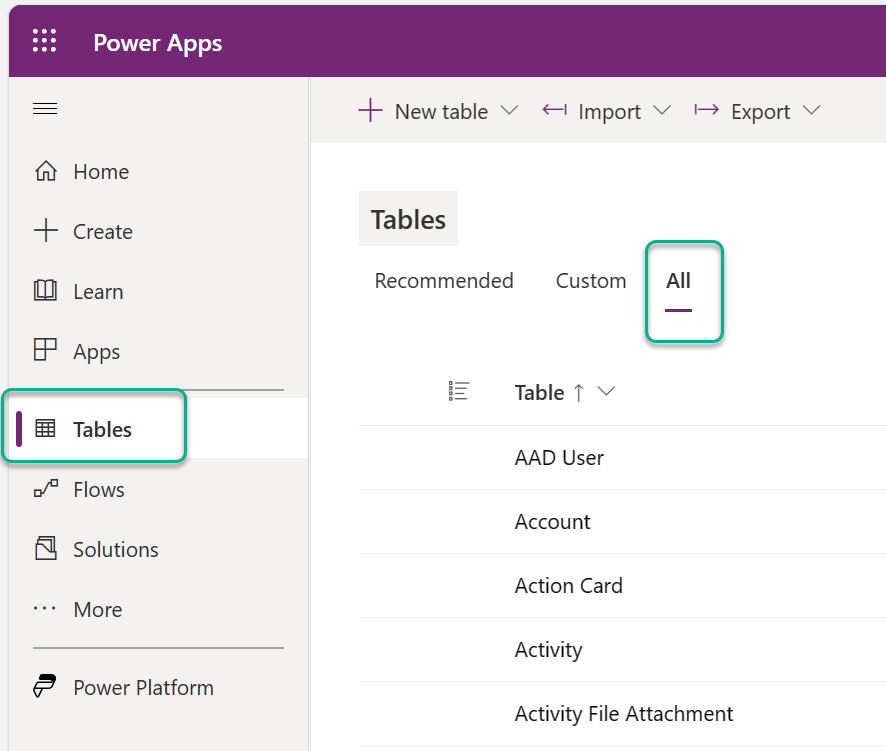
- Vyhledejte tabulku Pracovní fronta a otevřete její stránku s podrobnostmi.
- V panelu nástrojů vyberte Importovat a poté vyberte příkaz Importovat data z Excelu.

- Vyberte Nahrát a vyberte soubor vendor-invoice-queue.csv.

- Ověřte, že automatické mapování bylo úspěšné, nebo jej v případě potřeby upravte výběrem Mapovat sloupce.
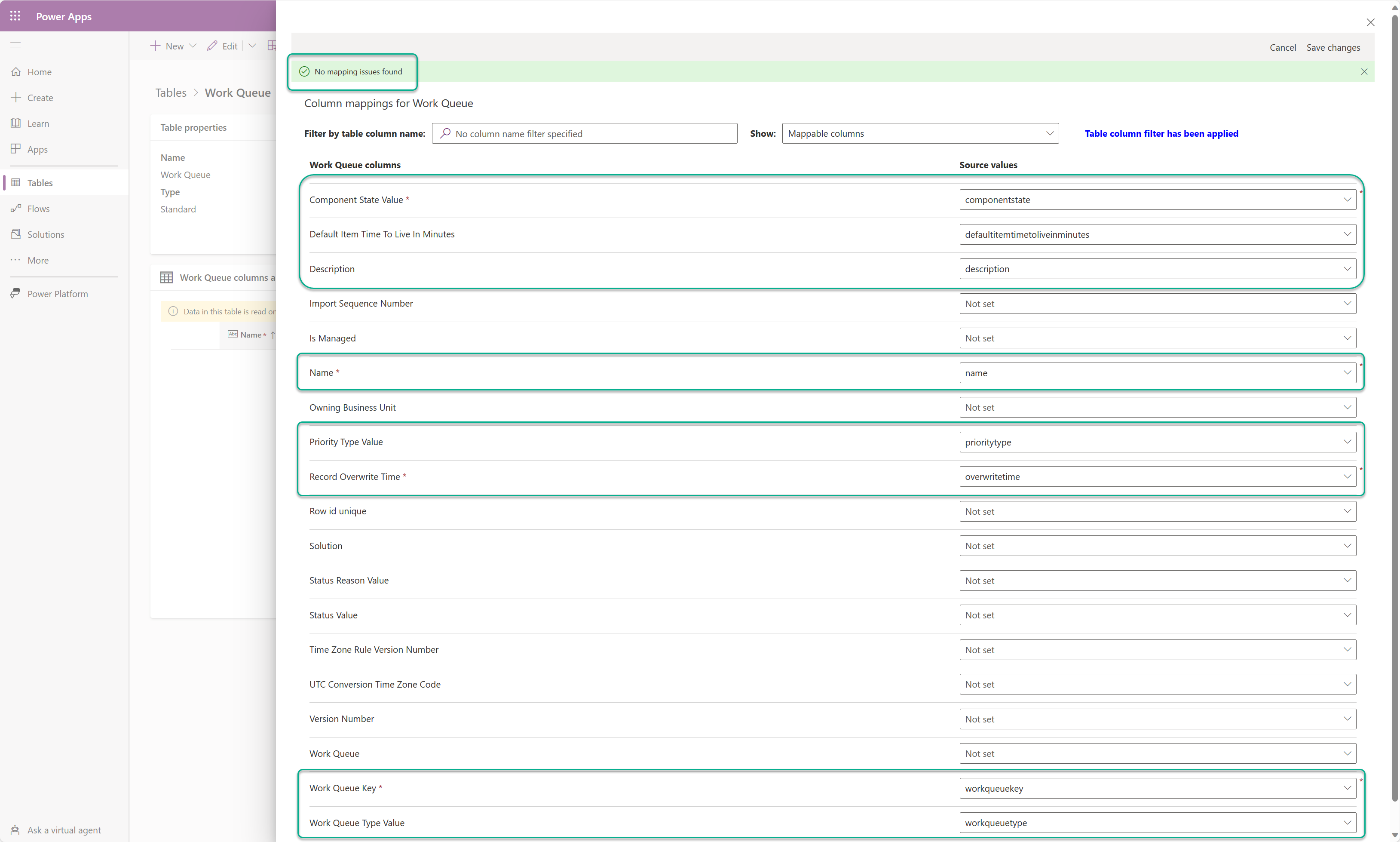
- Vyberte Importovat.
- Tento proces může nějakou dobu trvat v závislosti na objemu dat. Po dokončení přejděte na stránku seznamu pracovních front a ověřte, že byla přidána fronta faktur dodavatele.
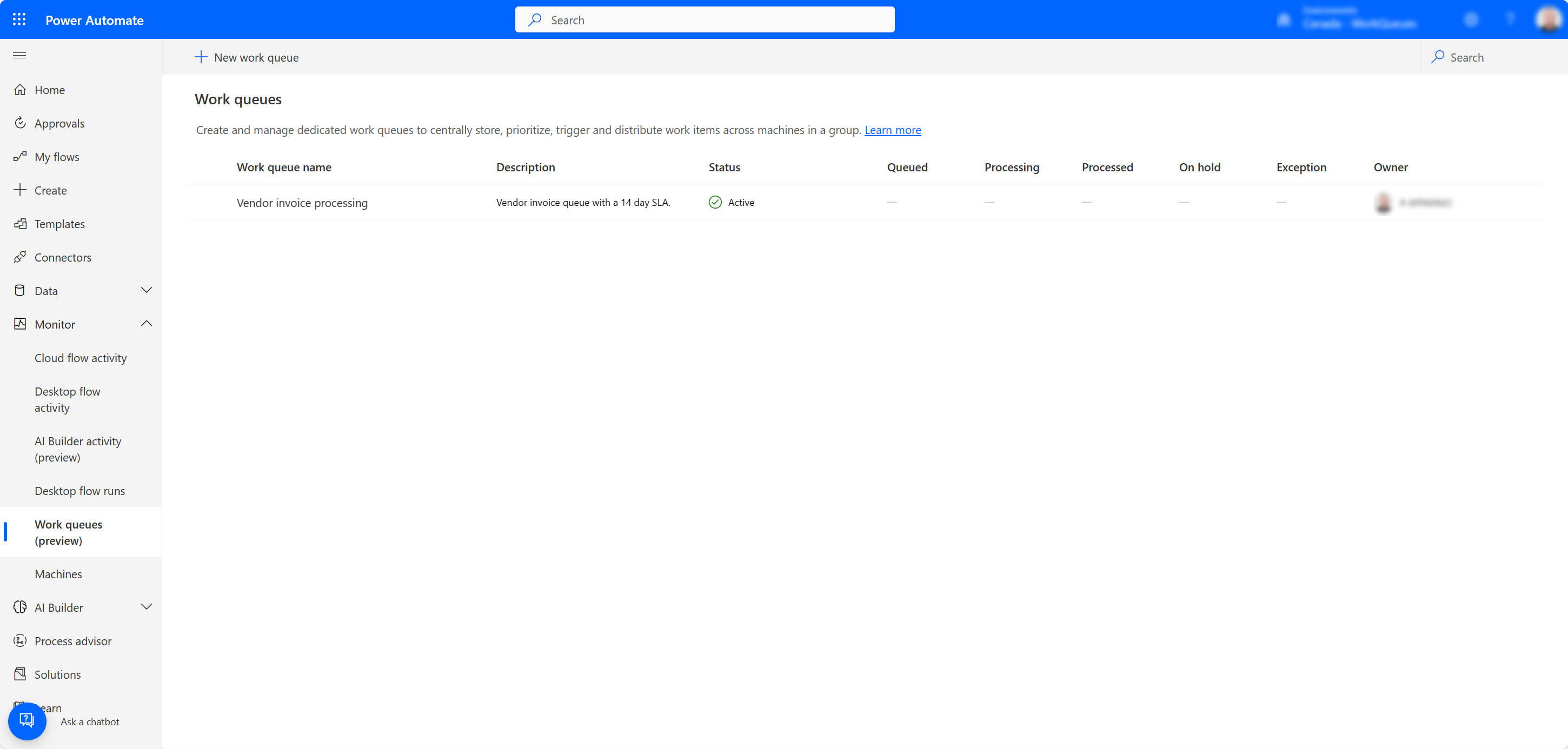
Fáze 3/3: Import položek pracovní fronty
- Dále jděte do https://make.powerapps.com a přihlaste se svými přihlašovacími údaji.
- Ověřte, že jste stále ve správném prostředí, a v postranní nabídce vyberte Tabulky.
- Vyberte kartu Vše.
- Vyhledejte tabulku Položka pracovní fronty a otevřete její stránku s podrobnostmi.
- V panelu nástrojů vyberte Importovat a poté Importovat data.
- V dialogovém okně Power Query, které se otevře, vyberte možnost Text/CSV.
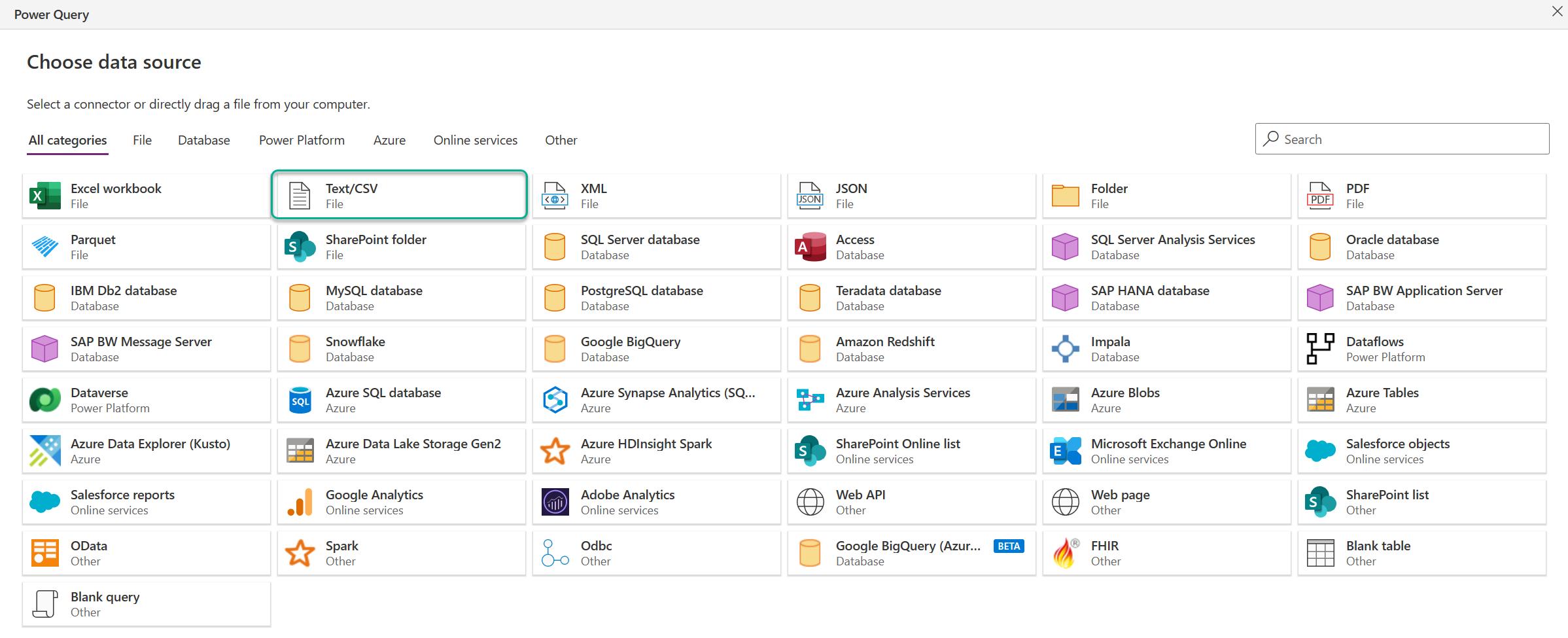
- Dále vyberte Nahrát soubor (Preview) a poté Procházet... a přejděte k souboru vendor-invoice-items.csv.
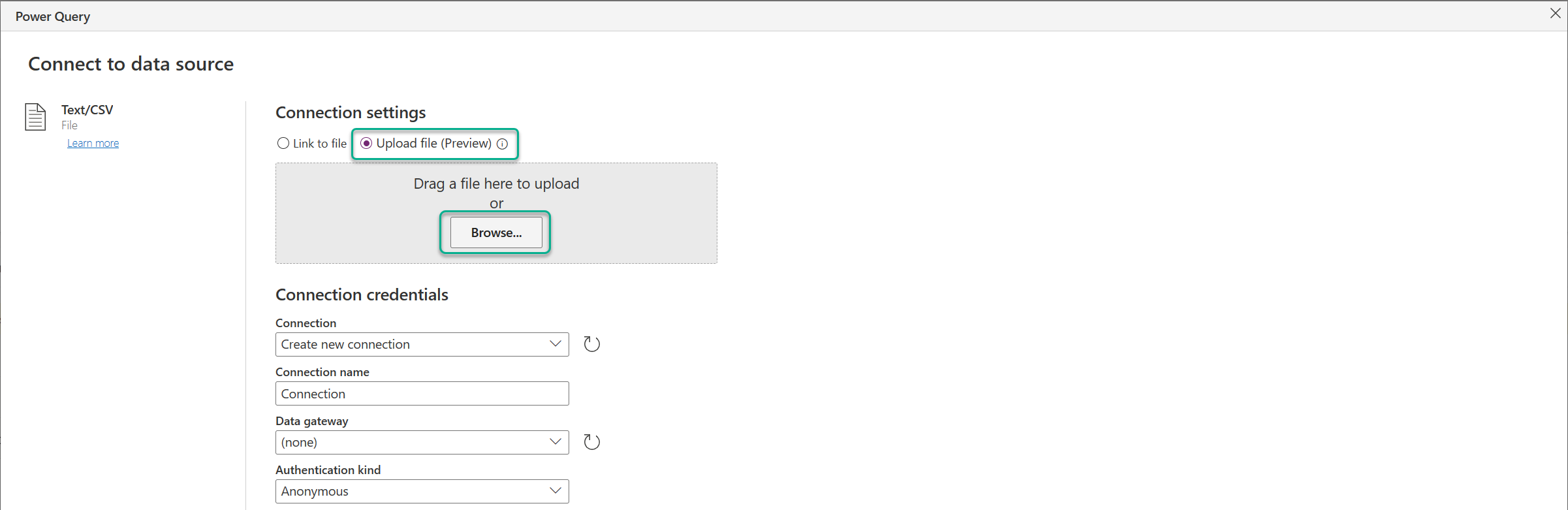
- V případě potřeby vytvořte připojení ke složce OneDrive pro firmy.

- Vyberte Další a ověřte, že vidíte záznamy položek pracovní fronty a že je jako oddělovač vybrána možnost Čárka.
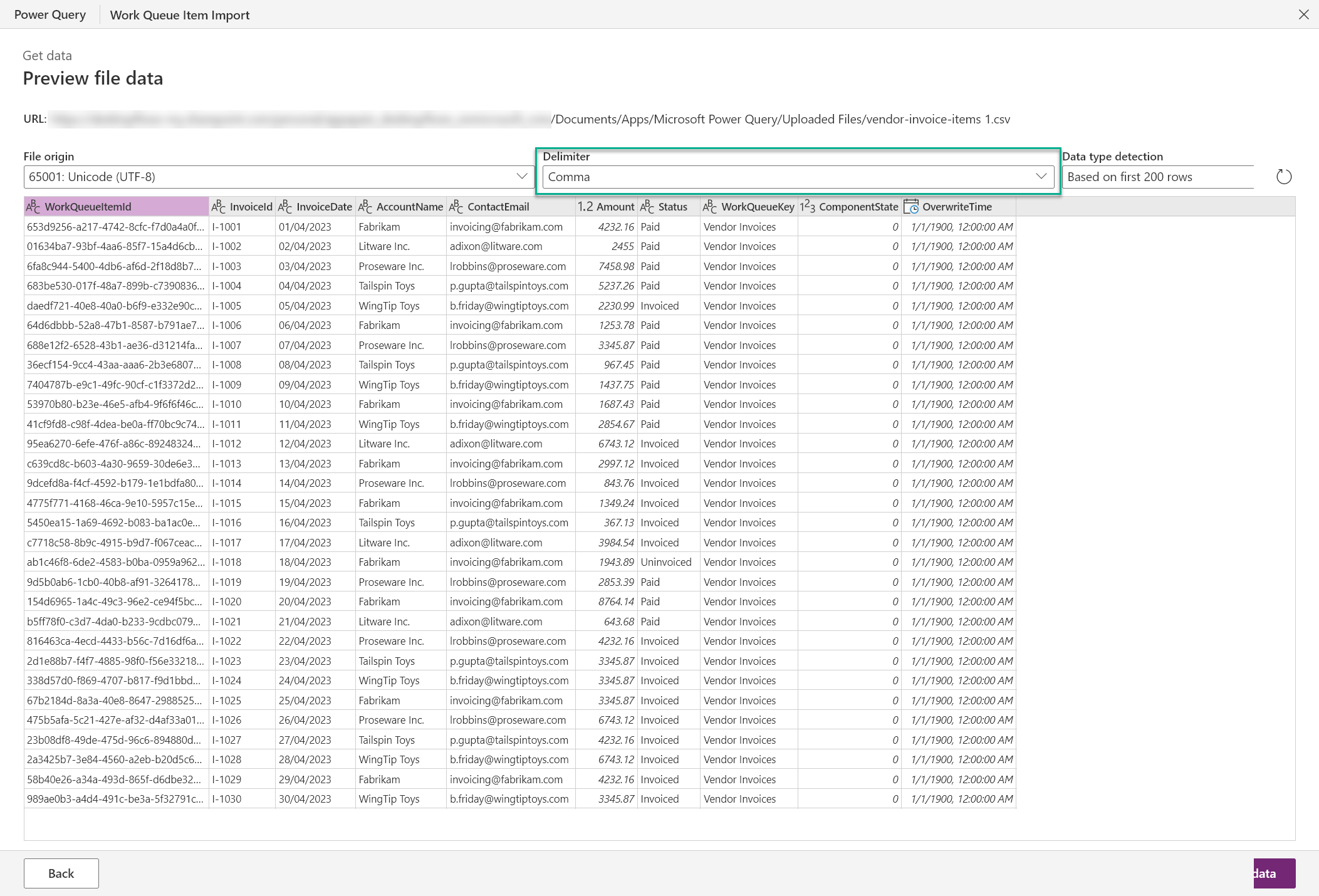
- Vyberte Další.
Poznámka:
Následujících několik kroků není vyžadováno, pokud vše, co chcete udělat, je importovat základní, již naformátované hodnoty do tabulky položek pracovní fronty. Pokud však chcete zdrojová data před importem přetvořit, pak se pro vaše budoucí případy použití mohou hodit následující transformace Power Query.
V okně transformace Power Query vyberte kartu Přidat sloupec na panelu nástrojů pásu karet a poté vyberte Vlastní sloupec.
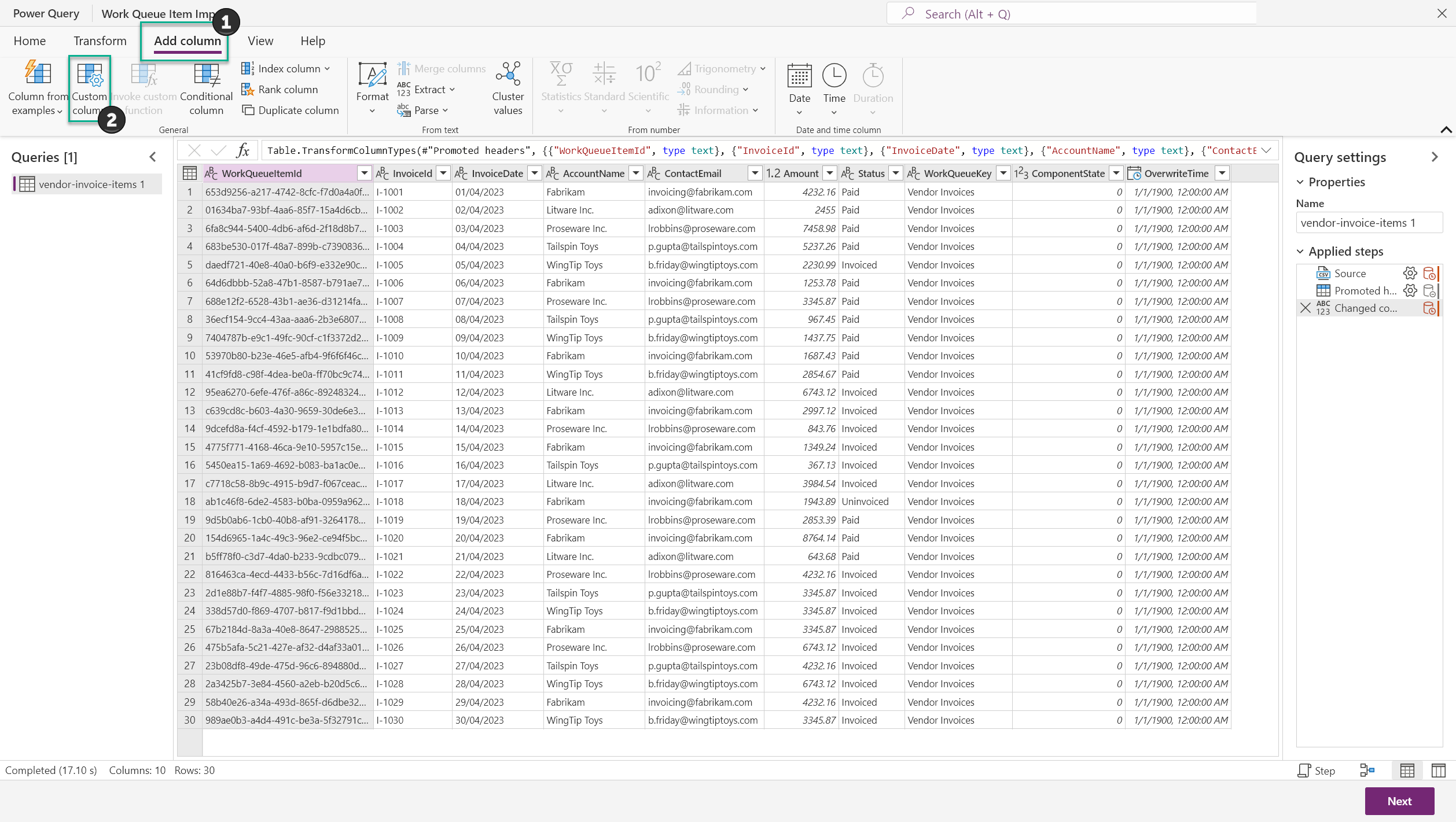
V dialogovém okně Vlastní sloupec zadejte Vstup jako název nového sloupce a Text.FromBinary(Json.FromValue(_)) v poli vzorce vlastního sloupce.

Co tento vzorec provádí:
- Json.FromValue(_): Tato část výrazu přebírá vstupní hodnotu (tj. řádek tabulky) a převádí ji na text ve formátu JSON.
- Text.FromBinary(): Tato část výrazu přebírá text ve formátu JSON a převádí jej do binárního formátu. Tento krok se primárně používá pro optimalizaci uchovávání nebo přenosu dat.
Použitím obou těchto funkcí společně může výraz změnit každý řádek tabulky na objekt JSON a uložit výsledný objekt JSON do nového sloupce s názvem Vstup. Tento proces se opakuje pro každý řádek tabulky.
Vyberte OK.
Vyberte Další.
Na mapování v části Načíst nastavení vyberte Načíst do existující tabulky.
V části Cílová tabulka vyberte workqueueitem.
V sekci Výběr klíče (volitelné) vyberte workqueueitemid.
V sekci Mapování sloupců nastavte následující mapování:
Zdrojový sloupec Cílový sloupec Vstup input InvoiceId jméno ComponentState workqueueid.ComponentState OverwriteTime workqueueid.OverwriteTime WorkQueueKey workqueueid.workqueuekey Zvolte Další a pak vyberte Publikovat.
Přejděte na Power Apps Maker Portal a v levé nabídce vyberte Datové toky (možná budete muset nejprve vybrat Více, abyste se dostali do nabídky Datové toky).
Ověřte, že vidíte novou položku toku dat a že obě ikony po dokončení importu ukazují úspěch.
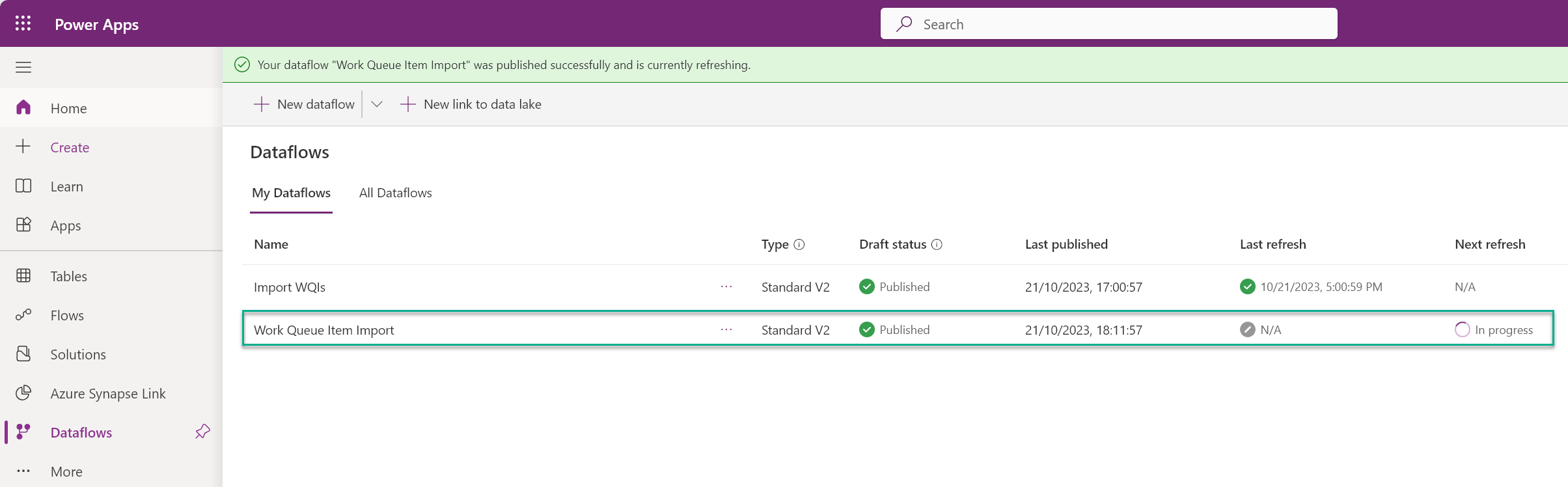
Po dokončení přejděte na stránku s podrobnostmi pracovní fronty faktur dodavatele a ověřte, že byly přidány položky pracovní fronty.